函数功能
CELL函数用于返回有关单元格的格式、位置或内容的信息。
函数语法
CELL(info_type, [reference])
参数解释
info_type:表示一个文本值,指定要返回的单元格信息的类型。
reference:可选。表示需要其相关信息的单元格。
如表1所示为CELL函数的info_type参数与返回值。
| 参数 | 返回 |
| address | 引用中第一个单元格的引用,文本类型 |
| col | 引用中单元格的列表 |
| color | 如果单元格中的负值以不同颜色显示,则为正值1;否则,返回0 |
| contents | 引用左上角单元格的值,不是公式 |
| filename | 包含引用的文件名(包括全部路径)、文本类型。如果包含目标引用的工作表尚未保存,则返回空文本(””) |
| format | 与单元格中不同的数字格式相对应的文本值。表2列出不同格式的文本值。如果单元格中负值以不同颜色显示,则在返回的文本值得结尾处加“-”;如果单元格中为正值或所有单元格均加括号,则在文本值得结尾处返回“()” |
| parentheses | 如果单元格中为正值或所有单元格均加括号,则为正值1;否则返回0 |
| prefix | 与单元格中不同的“标志前缀”相对应的文本值。如果单元格文本左对齐,则返回单引号(’);如果单元格文本右对齐,则返回双引号(”);如果单元格文本居中,则返回插入字符(^);如果单元格文本两端对齐,则返回反斜线(\);如果是其他情况,则返回空文本(””) |
| protect | 如果单元格没有锁定,则为0;如果单元格锁定,则返回1 |
| row | 引用中单元格的行号 |
| type | 容,则返回“v”与单元格中的数据类型相对应的文本值。如果单元格为空,则返回“b”。如果单元格包含文本常量,则返回“l”;如果单元格包含其他内容,则返回“v” |
| width | 取整后的单元格的列宽。列宽以默认字号的一个字符的宽度为单位 |
表2中描述info_type为“for mat”以及引用为用内置数字格式设置的单元格时,函数CELL返回的文本值。
| 如果Microsoft Excel的格式为 | Excel的格式为CELL返回值 |
| 常规 | G |
| 0 | F0 |
| #,##0 | ,0 |
| 0 | F2 |
| #,##0.00 | ,2 |
| $#,##0_);($#,##0) | C0 |
| $#,##0_);[Red]($#,##0) | C0- |
| $#,##0.00_);($#,##0.00) | C2 |
| $#,##0.00_);[Red]($#,##0.00) | C2- |
| 0% | P0″ |
| 0.00% | P2 |
| 0.00E+00 | S2 |
| # | ?/? |
| yy-m-d | 或 |
| d-mmm-yy | 或 |
| d-mmm | 或 |
| mmm-yy | D3 |
| dd-mm | D5 |
| h:mm | AM/PM |
| h:mm:ss | AM/PM |
| h:mm | D9 |
| h:mm:ss | D8 |
实例1 获取当前工作簿的完整路径
返回指定工作簿的路径,可以利用CELL函数来实现。选中B1单元格,在公式编辑栏中输入公式:
=CELL(“filename”)
按“Enter”键即可返回工作簿的完整路径,如图1所示。

图1
实例2 判断测试结果是否达标
本例表格中统计了每次测试的测试结果,使用CELL函数配合IF函数据可以判断测试结果是否达标。
➊ 选中C2单元格,在公式编辑栏中输入公式:
=IF(CELL(“contents”,B2)<=”15秒”,”合格”,”不合格”)
按“Enter”键,即可判断第一次测试的结果是否合格。
➋ 选中C2单元格,拖动右下角的填充柄向下复制公式,即可批量进行判断,如图2所示。
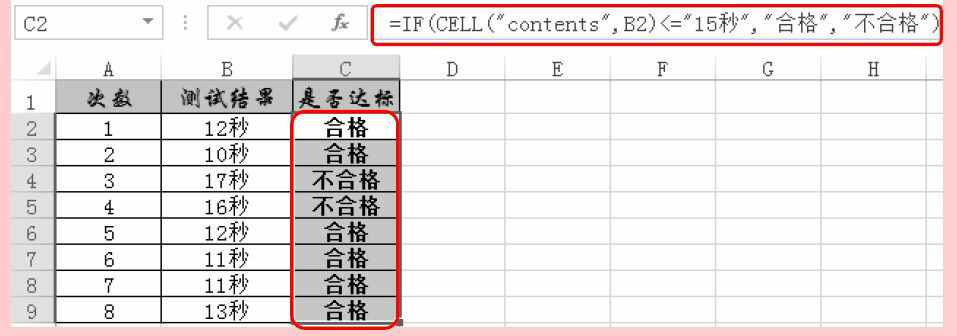
图2
公式解析

①使用CELL函数提取出B2单元格的值(因为带有contents参数),然后再与“15秒”相比较。
②如果步骤①中结果不大于15秒即返回“合格”,否则返回“不合格”。
提示
CELL根据其所带参数的不同,将返回不同的值,例如公式“=CELL(“row”, F15)”将返回F15单元格的行号,即返回“15”;公式“=CELL(“COL”,F15)”将返回F15单元格的列号,即返回“6”。






